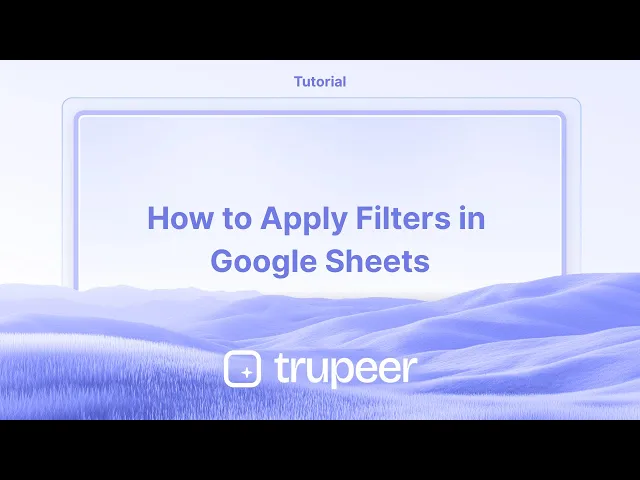
Tutorials
Wie man Filter in Google Tabellen anwendet
Erfahren Sie, wie Sie in Google Sheets mit dieser schnellen Schritt-für-Schritt-Anleitung Filter hinzufügen. Arbeiten Sie noch heute wie ein Profi in Google Sheets!
In diesem Dokument lernen Sie, wie Sie Filter in Google Sheets effektiv anwenden, um Ihre Daten zu sortieren und zu analysieren.
Filter ermöglichen es Ihnen, nur die Informationen anzuzeigen, die Sie benötigen, während unnötige Details ausgeblendet werden.
Das Filtern hilft Ihnen, nur die benötigten Daten anzuzeigen, ohne etwas zu löschen oder zu verschieben.
1. Filter aktivieren
Wählen Sie den Datenbereich aus: Klicken Sie auf eine Zelle in der Tabelle oder den Bereich, den Sie filtern möchten.
Filter aktivieren: Gehen Sie zu Daten > Filter erstellen oder klicken Sie auf das Filtersymbol (Trichtersymbol) in der Symbolleiste.
Filter-Symbole erscheinen: Ein kleines Filtersymbol wird jetzt neben jedem Spaltenkopf sichtbar sein.
2. Filter anwenden
Klicken Sie auf ein Filtersymbol: Klicken Sie auf den Pfeil neben der Spaltenüberschrift, die Sie filtern möchten.
Wählen Sie Ihre Filtermethode:
Nach Werten: Wählen Sie bestimmte Werte aus oder ab, um sie ein- oder auszublenden.
Nach Bedingung: Legen Sie Regeln fest, wie „größer als“, „enthält“ oder „beginnt mit“.
Nach Farbe: Filtern Sie Zeilen basierend auf Text- oder Füllfarben.
3. Filteransichten speichern (optional)
Verwenden Sie dies, wenn mehrere Benutzer unterschiedliche gefilterte Ansichten benötigen:
Gehen Sie zu Daten > Filteransichten > Neue Filteransicht erstellen.
Benennen Sie die Ansicht zur einfachen Referenz.
Wenden Sie Ihre Filter an, genau wie in Schritt 2.
Speichern und später unter Daten > Filteransichten darauf zugreifen.
4. Filter entfernen
Um die Ansicht zurückzusetzen, gehen Sie zu Daten > Filter entfernen oder klicken Sie erneut auf das Filtersymbol und wählen Sie Filter entfernen.
Schritt-für-Schritt-Anleitung: Wie man Filter in Sheets anwendet
Schritt 1
Um einen Filter in Ihrem Blatt anzuwenden, navigieren Sie zum Menü und klicken Sie auf das Filtersymbol. Nachdem Sie das entsprechende Element ausgewählt haben, wird eine Filtertaste sichtbar, die Sie verwenden können, um den Filterprozess zu starten.

Schritt 2
Sobald das Filtermenü geöffnet ist, können Sie wählen, ob Sie nach Bedingung filtern möchten. Es gibt verschiedene Optionen wie das Filtern nach Text, Datum und mehr.

Schritt 3
Um Daten zu filtern, bei denen der Text mit einem bestimmten Buchstaben beginnt, geben Sie beispielsweise „S“ ein, um nur die Werte anzuzeigen, die mit „S“ beginnen. Wenn Sie den Filter ändern müssen, können Sie ihn entfernen und dann einen neuen Filter anwenden, z. B. für Einträge, die mit dem Buchstaben „S“ beginnen oder enden.

Schritt 4
Um Einträge zu sehen, bei denen die Namen mit dem Buchstaben „M“ enden, wenden Sie den Filter „endet mit M“ an. Dies zeigt nur die Einträge an, die diesem Kriterium entsprechen.

Schritt 5
Die Filterfunktion kann auch auf andere Weise aufgerufen werden. Sie können zum Datenmenü gehen, um weitere Optionen zu erhalten.

Methode 2
Schritt 1
Im Datenmenü gibt es eine Option zum Einfügen und Erstellen eines Filters. Dies dient als alternative Methode, um den Filterprozess zu starten.

Schritt 2
Nachdem Sie einen Filter erstellt haben, können Sie mit dem gleichen Prozess des Filterns nach Bedingung fortfahren, um Ihre Datendarstellung zu verfeinern. So wenden Sie Filter in Sheets an.

Profi-Tipps zum Anwenden eines Filters in Google Sheets
Verwenden Sie das Filtersymbol: Wählen Sie den Zellbereich aus, den Sie filtern möchten, und klicken Sie dann auf das Filtersymbol in der Symbolleiste, um einen Filter für den ausgewählten Bereich hinzuzufügen.
Nach Bedingung filtern: Klicken Sie auf den Dropdown-Pfeil in der Spaltenüberschrift, wählen Sie Nach Bedingung filtern und wählen Sie Ihre bevorzugte Bedingung (z. B. Werte größer als, Text enthält usw.).
Nach Farbe filtern: Sie können Zellen basierend auf ihrer Text- oder Hintergrundfarbe filtern, indem Sie Nach Farbe filtern im Dropdown-Menü auswählen.
Häufige Fallstricke und wie man sie vermeidet, um in Google Sheets einen Filter anzuwenden
Filter wird nicht auf das gesamte Dataset angewendet: Der Filter deckt möglicherweise nicht alle relevanten Spalten ab. Lösung: Stellen Sie sicher, dass der Bereich, den Sie auswählen, alle Spalten umfasst, die Sie filtern möchten.
Daten verschwinden: Manchmal kann es so aussehen, als fehlen Daten aufgrund eines Filters. Lösung: Klicken Sie auf das Filtersymbol und wählen Sie Filter löschen, um alle Daten wieder anzuzeigen.
Unbeabsichtigte Änderungen an gefilterten Daten: Das Filtern kann zu Verwirrung führen, wenn Sie Änderungen an sichtbaren Daten vornehmen. Lösung: Überprüfen Sie, ob der Filter aktiviert oder deaktiviert ist, bevor Sie Änderungen vornehmen.
Häufige FAQs zum Anwenden eines Filters in Google Sheet
Kann ich mehrere Filter gleichzeitig anwenden?
Ja, Sie können Filter gleichzeitig auf verschiedene Spalten anwenden.Wie entferne ich einen Filter?
Klicken Sie auf das Filtersymbol und wählen Sie Filter entfernen, um ihn zu löschen.Kann ich nach Datum oder Zahlenbereich filtern?
Ja, Sie können Spalten nach Datum oder Zahlenbereich filtern, indem Sie die entsprechende Bedingung im Filter-Dropdown auswählen.Wie zeichnet man den Bildschirm auf einem Mac auf?
Um den Bildschirm auf einem Mac aufzuzeichnen, können Sie Trupeer AI verwenden. Damit können Sie den gesamten Bildschirm erfassen und KI-Funktionen wie das Hinzufügen von KI-Avataren, Sprachausgabe und Zoom in und out im Video bereitstellen. Mit der KI-Videoübersetzungsfunktion von Trupeer können Sie das Video in mehr als 30 Sprachen übersetzen.Wie füge ich einen KI-Avatar zur Bildschirmaufnahme hinzu?
Um einen KI-Avatar zu einer Bildschirmaufnahme hinzuzufügen, müssen Sie ein KI-Bildschirmaufnahme-Tool verwenden. Trupeer AI ist ein KI-Bildschirmaufnahme-Tool, das Ihnen hilft, Videos mit mehreren Avataren zu erstellen, und Ihnen auch hilft, Ihren eigenen Avatar für das Video zu erstellen.Wie nimmt man den Bildschirm unter Windows auf?
Um den Bildschirm unter Windows aufzuzeichnen, können Sie die integrierte Spielleiste (Windows + G) oder ein fortgeschrittenes KI-Tool wie Trupeer AI für ausgefeiltere Funktionen wie KI-Avatare, Sprachausgabe, Übersetzung usw. verwenden.Wie füge ich eine Sprachausgabe zum Video hinzu?
Um Sprachausgabe zu Videos hinzuzufügen, laden Sie die Trupeer AI Chrome-Erweiterung herunter. Melden Sie sich an, laden Sie Ihr Video mit Sprache hoch, wählen Sie die gewünschte Sprachausgabe von Trupeer aus und exportieren Sie Ihr bearbeitetes Video.Wie vergrößere ich eine Bildschirmaufnahme?
Um bei einer Bildschirmaufnahme zuzuzoomen, verwenden Sie die Zoomeffekte in Trupeer AI, die es Ihnen ermöglichen, an bestimmten Stellen hinein- und herauszuzoomen und so die visuelle Wirkung Ihres Videoinhalts zu verstärken.
In diesem Dokument lernen Sie, wie Sie Filter in Google Sheets effektiv anwenden, um Ihre Daten zu sortieren und zu analysieren.
Filter ermöglichen es Ihnen, nur die Informationen anzuzeigen, die Sie benötigen, während unnötige Details ausgeblendet werden.
Das Filtern hilft Ihnen, nur die benötigten Daten anzuzeigen, ohne etwas zu löschen oder zu verschieben.
1. Filter aktivieren
Wählen Sie den Datenbereich aus: Klicken Sie auf eine Zelle in der Tabelle oder den Bereich, den Sie filtern möchten.
Filter aktivieren: Gehen Sie zu Daten > Filter erstellen oder klicken Sie auf das Filtersymbol (Trichtersymbol) in der Symbolleiste.
Filter-Symbole erscheinen: Ein kleines Filtersymbol wird jetzt neben jedem Spaltenkopf sichtbar sein.
2. Filter anwenden
Klicken Sie auf ein Filtersymbol: Klicken Sie auf den Pfeil neben der Spaltenüberschrift, die Sie filtern möchten.
Wählen Sie Ihre Filtermethode:
Nach Werten: Wählen Sie bestimmte Werte aus oder ab, um sie ein- oder auszublenden.
Nach Bedingung: Legen Sie Regeln fest, wie „größer als“, „enthält“ oder „beginnt mit“.
Nach Farbe: Filtern Sie Zeilen basierend auf Text- oder Füllfarben.
3. Filteransichten speichern (optional)
Verwenden Sie dies, wenn mehrere Benutzer unterschiedliche gefilterte Ansichten benötigen:
Gehen Sie zu Daten > Filteransichten > Neue Filteransicht erstellen.
Benennen Sie die Ansicht zur einfachen Referenz.
Wenden Sie Ihre Filter an, genau wie in Schritt 2.
Speichern und später unter Daten > Filteransichten darauf zugreifen.
4. Filter entfernen
Um die Ansicht zurückzusetzen, gehen Sie zu Daten > Filter entfernen oder klicken Sie erneut auf das Filtersymbol und wählen Sie Filter entfernen.
Schritt-für-Schritt-Anleitung: Wie man Filter in Sheets anwendet
Schritt 1
Um einen Filter in Ihrem Blatt anzuwenden, navigieren Sie zum Menü und klicken Sie auf das Filtersymbol. Nachdem Sie das entsprechende Element ausgewählt haben, wird eine Filtertaste sichtbar, die Sie verwenden können, um den Filterprozess zu starten.

Schritt 2
Sobald das Filtermenü geöffnet ist, können Sie wählen, ob Sie nach Bedingung filtern möchten. Es gibt verschiedene Optionen wie das Filtern nach Text, Datum und mehr.

Schritt 3
Um Daten zu filtern, bei denen der Text mit einem bestimmten Buchstaben beginnt, geben Sie beispielsweise „S“ ein, um nur die Werte anzuzeigen, die mit „S“ beginnen. Wenn Sie den Filter ändern müssen, können Sie ihn entfernen und dann einen neuen Filter anwenden, z. B. für Einträge, die mit dem Buchstaben „S“ beginnen oder enden.

Schritt 4
Um Einträge zu sehen, bei denen die Namen mit dem Buchstaben „M“ enden, wenden Sie den Filter „endet mit M“ an. Dies zeigt nur die Einträge an, die diesem Kriterium entsprechen.

Schritt 5
Die Filterfunktion kann auch auf andere Weise aufgerufen werden. Sie können zum Datenmenü gehen, um weitere Optionen zu erhalten.

Methode 2
Schritt 1
Im Datenmenü gibt es eine Option zum Einfügen und Erstellen eines Filters. Dies dient als alternative Methode, um den Filterprozess zu starten.

Schritt 2
Nachdem Sie einen Filter erstellt haben, können Sie mit dem gleichen Prozess des Filterns nach Bedingung fortfahren, um Ihre Datendarstellung zu verfeinern. So wenden Sie Filter in Sheets an.

Profi-Tipps zum Anwenden eines Filters in Google Sheets
Verwenden Sie das Filtersymbol: Wählen Sie den Zellbereich aus, den Sie filtern möchten, und klicken Sie dann auf das Filtersymbol in der Symbolleiste, um einen Filter für den ausgewählten Bereich hinzuzufügen.
Nach Bedingung filtern: Klicken Sie auf den Dropdown-Pfeil in der Spaltenüberschrift, wählen Sie Nach Bedingung filtern und wählen Sie Ihre bevorzugte Bedingung (z. B. Werte größer als, Text enthält usw.).
Nach Farbe filtern: Sie können Zellen basierend auf ihrer Text- oder Hintergrundfarbe filtern, indem Sie Nach Farbe filtern im Dropdown-Menü auswählen.
Häufige Fallstricke und wie man sie vermeidet, um in Google Sheets einen Filter anzuwenden
Filter wird nicht auf das gesamte Dataset angewendet: Der Filter deckt möglicherweise nicht alle relevanten Spalten ab. Lösung: Stellen Sie sicher, dass der Bereich, den Sie auswählen, alle Spalten umfasst, die Sie filtern möchten.
Daten verschwinden: Manchmal kann es so aussehen, als fehlen Daten aufgrund eines Filters. Lösung: Klicken Sie auf das Filtersymbol und wählen Sie Filter löschen, um alle Daten wieder anzuzeigen.
Unbeabsichtigte Änderungen an gefilterten Daten: Das Filtern kann zu Verwirrung führen, wenn Sie Änderungen an sichtbaren Daten vornehmen. Lösung: Überprüfen Sie, ob der Filter aktiviert oder deaktiviert ist, bevor Sie Änderungen vornehmen.
Häufige FAQs zum Anwenden eines Filters in Google Sheet
Kann ich mehrere Filter gleichzeitig anwenden?
Ja, Sie können Filter gleichzeitig auf verschiedene Spalten anwenden.Wie entferne ich einen Filter?
Klicken Sie auf das Filtersymbol und wählen Sie Filter entfernen, um ihn zu löschen.Kann ich nach Datum oder Zahlenbereich filtern?
Ja, Sie können Spalten nach Datum oder Zahlenbereich filtern, indem Sie die entsprechende Bedingung im Filter-Dropdown auswählen.Wie zeichnet man den Bildschirm auf einem Mac auf?
Um den Bildschirm auf einem Mac aufzuzeichnen, können Sie Trupeer AI verwenden. Damit können Sie den gesamten Bildschirm erfassen und KI-Funktionen wie das Hinzufügen von KI-Avataren, Sprachausgabe und Zoom in und out im Video bereitstellen. Mit der KI-Videoübersetzungsfunktion von Trupeer können Sie das Video in mehr als 30 Sprachen übersetzen.Wie füge ich einen KI-Avatar zur Bildschirmaufnahme hinzu?
Um einen KI-Avatar zu einer Bildschirmaufnahme hinzuzufügen, müssen Sie ein KI-Bildschirmaufnahme-Tool verwenden. Trupeer AI ist ein KI-Bildschirmaufnahme-Tool, das Ihnen hilft, Videos mit mehreren Avataren zu erstellen, und Ihnen auch hilft, Ihren eigenen Avatar für das Video zu erstellen.Wie nimmt man den Bildschirm unter Windows auf?
Um den Bildschirm unter Windows aufzuzeichnen, können Sie die integrierte Spielleiste (Windows + G) oder ein fortgeschrittenes KI-Tool wie Trupeer AI für ausgefeiltere Funktionen wie KI-Avatare, Sprachausgabe, Übersetzung usw. verwenden.Wie füge ich eine Sprachausgabe zum Video hinzu?
Um Sprachausgabe zu Videos hinzuzufügen, laden Sie die Trupeer AI Chrome-Erweiterung herunter. Melden Sie sich an, laden Sie Ihr Video mit Sprache hoch, wählen Sie die gewünschte Sprachausgabe von Trupeer aus und exportieren Sie Ihr bearbeitetes Video.Wie vergrößere ich eine Bildschirmaufnahme?
Um bei einer Bildschirmaufnahme zuzuzoomen, verwenden Sie die Zoomeffekte in Trupeer AI, die es Ihnen ermöglichen, an bestimmten Stellen hinein- und herauszuzoomen und so die visuelle Wirkung Ihres Videoinhalts zu verstärken.
Start creating videos with our AI Video + Doc generator for free
Start creating videos with our AI Video + Doc generator for free
Start creating videos with our AI Video + Doc generator for free
Beginnen Sie mit der Erstellung von Videos mit unserem KI-Video- und Dokumentengenerator.

Sofortige KI-Produktvideos und -dokumente aus groben Bildschirmaufnahmen
Experience the new & faster way of creating product videos.
Instant AI Product Videos and Docs from Rough Screen Recordings.
Experience the new & faster way of creating product videos.
Instant AI Product Videos and Docs from Rough Screen Recordings.
Experience the new & faster way of creating product videos.
Instant AI Product Videos and Docs from Rough Screen Recordings.
Erstellen Sie Killer-Demos & -Dokumentationen in 2 Minuten
Erstellen Sie Killer-Demos & -Dokumentationen in 2 Minuten


